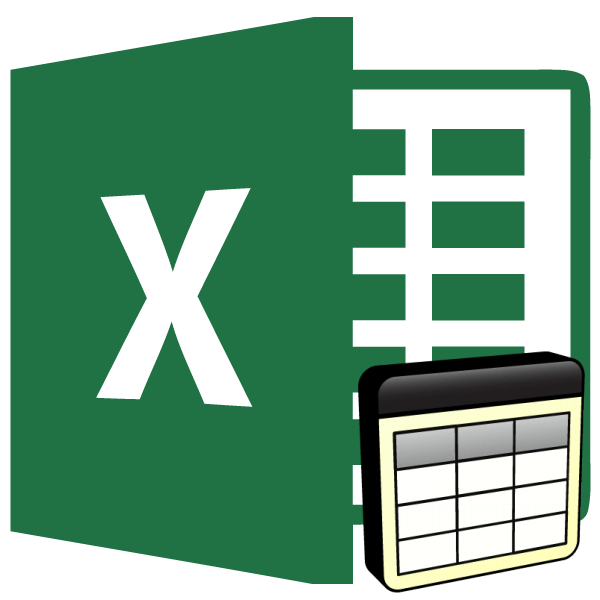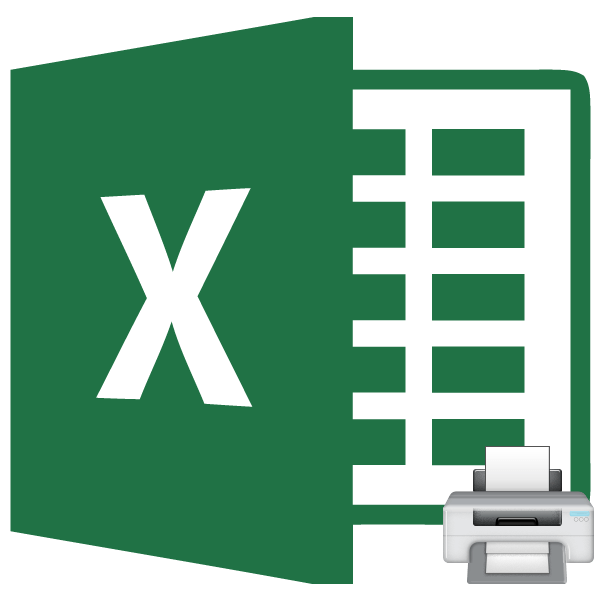Как сделать шрифт меньше 8 в excel?
Содержание
Иногда возникает необходимость сделать текст в ячейке Excel очень маленьким. Например, установить размер шрифта 5 или еще меньше. Допустим вам надо сделать примечание, или поместить в ячейку какой-то объемный текст.
По умолчанию, Excel предлагает самый маленький размер шрифта в выпадающем списке – 8, однако это не предел.
Можно установить и более маленький размер шрифта, введя число соответствующее меньшему размеру в поле выбора размера шрифта непосредственно с клавиатуры.
Шрифт в ячейке Excel примет нужный вам размер.

Та же самая ситуация, если вам необходимо сделать размер шрифта больше максимально предлагаемого 72-го. Введите нужный размер с клавиатуры в поле выбора размера шрифта.
Как изменить шрифт в Excel
При создании новой книги для всех ячеек листа по умолчанию задан стандартный шрифт. Вы можете его изменить. Для этого необходимо в меню Файл выбрать команду Параметры, раскроется окно Параметры Excel. Здесь выбрать раздел Общие и в нем указать шрифт, который будет использоваться по умолчанию.


Вид таблицы во многом зависит от шрифта, который используется для отображения содержимого ячеек. Существует множество различных шрифтов. Их можно использовать для выделения отдельных элементов таблицы, например заголовков, итоговых сумм и других важных элементов. Отличие может быть достигнуто за счет увеличенного размера букв, изменения их цвета и начертания (полужирный, курсив или подчеркивание).

- название;
- размер;
- способ оформления.
Название определяет способ начертания букв. На компьютере может быть установлено довольно большое количество шрифтов. Однако для оформления деловых документов принято использовать набор стандартных шрифтов, которые есть на любом компьютере. Это гарантирует то, что таблица, созданная на одном компьютере и открытая на другом, будет выглядеть одинаково. К стандартным шрифтам относят шрифты Arial и Times New Roman. В Microsoft Office 2010 стандартным является шрифт Calibri.
Размер (кегель) определяет величину символов и задается в пунктах. Пункт — это единица измерения символов, используемая в полиграфии. Один пункт равен 1/72 дюйма. Представить одну семьдесят вторую дюйма довольно тяжело, поэтому надо запомнить, что размер шрифта портативной пишущей машинки равен 10 пунктам. Стандартным считается размер 11 пунктов.
— Регулярная проверка качества ссылок по более чем 100 показателям и ежедневный пересчет показателей качества проекта.
— Все известные форматы ссылок: арендные ссылки, вечные ссылки, публикации (упоминания, мнения, отзывы, статьи, пресс-релизы).
— SeoHammer покажет, где рост или падение, а также запросы, на которые нужно обратить внимание.
SeoHammer еще предоставляет технологию Буст, она ускоряет продвижение в десятки раз, а первые результаты появляются уже в течение первых 7 дней. Зарегистрироваться и Начать продвижение
Способ начертания символов определяет их вид. Существуют четыре способа начертания символов: обычный, курсив (наклонный), полужирный (увеличенная толщина линий) и подчеркнутый. Возможны комбинации этих способов начертания, например полужирный курсив.
Следует обратить внимание на то, что на вкладке Главная -> Шрифт отображаются характеристики шрифта текущей ячейки. Вид кнопок Ж, К и Ч отражает способ оформления. Например, если «нажата» кнопка Ж, то это значит, текст в текущей ячейке полужирный.

Программа Excel позволяет изменить (задать) шрифт как для отдельной ячейки, так и для группы ячеек. Не забудьте в этом случае, перед тем как приступить к действиям по изменению шрифта, предварительно выделить диапазон ячеек.
Проще всего изменить шрифт ячейки или диапазона можно путем изменения его характеристик на вкладке Главная -> Шрифт.
Чтобы выбрать шрифт, нужно раскрыть список шрифтов (щелкнуть на находящейся справа от названия шрифта кнопке с треугольником) и из раскрывшегося списка выбрать требуемый шрифт — щелкнуть на имени выбранного шрифта.

Чтобы задать размер шрифта, следует раскрыть список Размер шрифта и выбрать нужный размер из списка.

Следует обратить внимание на кнопки Увеличить размер шрифта и Уменьшить размер шрифта. Щелчок на первой из них увеличивает на единицу размер шрифта, на второй — уменьшает.

Способ начертания символов задается щелчком по кнопке Ж (полужирный), К (курсив) или Ч (подчеркнутый). Щелчок на «нажатой» кнопке отменяет соответствующий способ выделения.
Цвет символов можно выбрать, раскрыв список Цвет текста. Следует обратить внимание, выбранный цвет становится текущим и отображается на кнопке Цвет символов.

В некоторых случаях характеристики шрифта удобнее установить сразу на вкладке Шрифт диалогового окна Формат ячеек, которое появляется в результате щелчка по кнопке вызова диалогового окна Шрифт.


Опубликовано: 28.11.2015
Excel располагает большим набором инструментов по настройке шрифта. Вы можете свободно увеличивать и уменьшать размер шрифта, изменять цвет, гарнитуру и начертание. В данном уроке мы научимся настраивать параметры шрифта в Excel на свое усмотрение.
По умолчанию все ячейки на листе содержат одинаковые параметры форматирования, что может привести к затруднениям в восприятии книги Excel, содержащей большое количество информации. Настройка шрифта способна улучшить вид и восприятие книги таким образом, чтобы привлечь внимание к определенным разделам и облегчить чтение и понимание содержимого книги.
— Разгрузит мастера, специалиста или компанию;
— Позволит гибко управлять расписанием и загрузкой;
— Разошлет оповещения о новых услугах или акциях;
— Позволит принять оплату на карту/кошелек/счет;
— Позволит записываться на групповые и персональные посещения;
— Поможет получить от клиента отзывы о визите к вам;
— Включает в себя сервис чаевых.
Для новых пользователей первый месяц бесплатно. Зарегистрироваться в сервисе
Изменение гарнитуры шрифта в Excel
По умолчанию шрифтом каждой новой книги является Calibri. Однако, Excel располагает множеством других шрифтов, которые также можно использовать для оформления текста. В примере ниже мы применим форматирование к заголовку таблицы, чтобы выделить его на фоне остального содержимого.
- Выделите ячейку, к которой необходимо применить форматирование.

- Нажмите на стрелку рядом с полем Шрифт на вкладке Главная.
- В появившемся раскрывающемся списке выберите желаемый шрифт. Наводя курсор на различные варианты шрифтов, можно увидеть, как меняется текст в выделенной ячейке. Такая опция Excel называется интерактивным просмотром. В нашем примере мы остановимся на Georgia.

- Шрифт текста изменится на выбранный.

При создании документов подчас необходимо, чтобы информация воспринималась как можно легче. В Excel существует ряд шрифтов, специально предназначенных для чтения. Помимо Calibri, стандартными шрифтами для чтения считаются Cambria, Times New Roman и Arial.
Изменение размера шрифта в Excel
- Выберите ячейки, в которых требуется изменить размер шрифта.

- Нажмите на стрелку рядом с полем Размер шрифта на вкладке Главная.
- В появившемся раскрывающемся списке выберите необходимый размер шрифта. При наведении курсора на различные размеры, можно увидеть, как меняется текст в выделенной ячейке. В нашем примере мы остановимся на размере 16, чтобы сделать текст крупнее.

- Размер шрифта изменится в соответствии с выбранным.

Вы можете воспользоваться командами Увеличить размер шрифта и Уменьшить размер шрифта, или же просто ввести нужный размер с помощью клавиатуры.

Изменение цвета шрифта в Excel
- Выделите ячейки, цвет шрифта в которых необходимо изменить.

- Нажмите стрелку рядом с командой Цвет текста на вкладке Главная. Появится палитра цветов.
- Выберите необходимый цвет. При наведении курсора на различные варианты цвета можно увидеть, как меняется выделенный текст. В нашем примере, мы выберем зеленый цвет.

- Цвет шрифта изменится на выбранный.
Для доступа к расширенному списку цветов, используйте пункт Другие цвета в нижней части выпадающего меню команды Цвет текста.
Команды Полужирный, Курсив и Подчеркнутый
- Выделите ячейки, содержимое которых необходимо отформатировать.
- Нажмите одну из команд: Полужирный (Ж), Курсив (К) или Подчеркнутый (Ч) на вкладке Главная. В качестве примера сделаем шрифт в выделенной ячейке полужирным.
- Выбранное начертание будет применено к тексту.
Вы также можете воспользоваться сочетаниями клавиш для придания стиля тексту. Например, нажав комбинацию Ctrl+B на клавиатуре, вы сделаете выделенный текст жирным, комбинация Ctrl+I применит курсив, а Ctrl+U подчеркивание.
Урок подготовлен для Вас командой сайта office-guru.ru
Источник: /> Автор/переводчик: Антон Андронов
Правила перепечаткиЕще больше уроков по Microsoft Excel
Оцените качество статьи. Нам важно ваше мнение:
При работе с электронными таблицами в Excel у пользователей часто возникает потребность изменить шрифт для ячеек, назначаемый программой по умолчанию. Давайте с вами рассмотрим, как можно быстро и просто выполнить необходимые изменения.
Изменение шрифта для нескольких ячеек
Вы можете изменить шрифт у существующих ячеек. Для этого выделяем их, и поступаем одним из указанных ниже способов.
В панели меню
Переходим на вкладку «Главная» панели меню и там ищем раздел «Шрифты».



Здесь можно выполнить следующие действия:
В разделе форматирования ячейки
Щелкаем выделенную область правой кнопкой мыши и выбираем «Формат ячеек» в меню.
В открывшемся окне переходим на вкладку «Шрифт», где находим полный набор инструментов для желаемых изменений в выбранных ячейках.
Переназначение шрифта по умолчанию
При желании вы также можете изменить шрифт, который выбирается по умолчанию при создании новой электронной таблицы. Действуем следующим образом:
Вместо послесловия
Microsoft Excel дает пользователю легко и просто изменить шрифт в ячейках электронной таблицы. Не пренебрегайте этой функцией, ведь правильно подобранные шрифты могут значительно улучшить внешний вид электронной таблицы и сделать ее гораздо удобнее для восприятия.
обновлено: 23.08.2018 — 15:27
оставить комментарий